Win10右下角图标不折叠怎么设置?Win10右下角图标折叠怎么取消?
Win10右下角图标不折叠怎么设置?Win10右下角图标折叠怎么取消?有很多朋友希望右下角的小图标可以不隐藏起来,直接显示出来,方便自己了解有没有新消息,下面系统之家小编就来讲讲Win10电脑右下角图标怎么设置不折叠直接显示,希望对你有帮助。
Win10右下角图标不折叠怎么设置?Win10右下角图标折叠怎么取消?有很多朋友希望右下角的小图标可以不隐藏起来,直接显示出来,方便自己了解有没有新消息,下面系统之家小编就来讲讲Win10电脑右下角图标怎么设置不折叠直接显示,希望对你有帮助。
Win10电脑右下角图标怎么设置不折叠
1、首先点击左下角的的开始按钮,然后点击设置按钮。
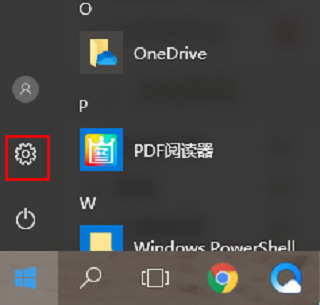
2、然后就会进入windows设置界面,我们点击“系统”。

3、点击左侧的“通知和操作”。

4、点击“快速操作”下方的“选择在任务栏上显示哪些图标”。

5、之后点击打开“通知区域始终显示所有图标”。

6、此时返回桌面就可以看到右下角的图标已经全部显示出来了,这样某些聊天软件有消息立马就可以看到提醒。
Win10教程最新文章
游戏排行
热点推荐
换一换- Win10选21H2还是22H2好?Win10 22h2和21h2的区别
- 电脑开机提示:please power down and connect the pcie power cable(s)
- Win10消费者版本是什么意思?Win10消费者版本介绍
- Win10电脑提取压缩包出现错误提示代码0x80004005解决方法
- Win10怎么关闭左下角搜索框?Win10左下角搜索框关闭教程
- Win10自带浏览器卸载了怎么恢复?
- Win10卸载不了更新补丁怎么办?没有成功卸载全部更新解决方法
- Win10打开文件提示“在商店中查找应用”怎么办?
- Win10连接投影仪不显示怎么解决?Win10连接投影仪无信号怎么办?
- 如何让Win10启动后进入选择用户界面





















